Inicio > Manipulación de papel > Cargar papel > Cargar papel en la bandeja multipropósito (bandeja MP) > Cargar papel largo en la bandeja multipropósito (bandeja MP)
Cargar papel largo en la bandeja multipropósito (bandeja MP)
- Utilice la bandeja MP para imprimir un papel largo (ancho: 3,5 - 11,7 pulg. (88,9 - 297 mm)/alto: 17 - 47,2 pulg. (431,9 - 1200 mm)).
- Use el papel largo únicamente cuando imprima desde su computadora o AirPrint. No utilice papel largo al realizar copias o enviar faxes.
- Si el ajuste [Compruebe el papel] está configurado en [Sí] y usted configura el papel de la bandeja MP, en la pantalla LCD se mostrará un mensaje que le permitirá cambiar el tamaño y el tipo de papel.
- Cuando cargue papel de un tamaño diferente en la bandeja, debe cambiar la configuración del tamaño de papel en el equipo o la configuración del tamaño de papel en la computadora.
Al hacer esto, si la opción Selección automática de bandeja ha sido seleccionada en el controlador de impresora (Windows) o en el equipo, el equipo estará activado para tomar papel automáticamente de la bandeja apropiada.
- NOTA
-
Para evitar que entre polvo en el equipo, cierre siempre la bandeja MP si no la utiliza.
- Abra la bandeja MP.
- IMPORTANTE
- Para evitar dañar el papel, NO tire del soporte del papel al cargar papel largo.

- Presione ligeramente y deslice las guías del papel de la bandeja MP para que coincidan con el ancho del papel que va a utilizar.
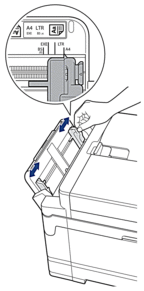
- Cargue solo una hoja de papel en la bandeja MP con la superficie de impresión cara arriba. Introduzca una hoja de papel en la bandeja MP con las dos manos y empújela hasta que el borde delantero toque los rodillos de alimentación del papel.
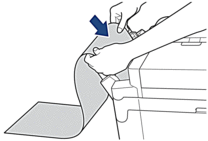

Si tiene problemas para cargar papel en la bandeja MP, arrastre la palanca de desbloqueo (1) hacia la parte posterior del equipo y, a continuación, cargue el papel.
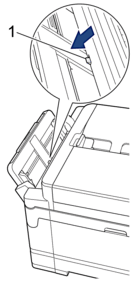
- Con las dos manos, ajuste cuidadosamente las guías del papel de la bandeja MP para adaptarlas al papel.
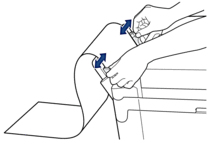
- IMPORTANTE
- NO cargue más de una hoja de papel largo en la bandeja MP. De lo contrario, se podría producir un atasco de papel. Cuando imprima varias páginas, no coloque la siguiente hoja de papel hasta que en la pantalla táctil aparezca un mensaje indicándole que introduzca la siguiente hoja.
- Tire del soporte del papel (1) hasta que encaje en su sitio y, a continuación, despliegue la lengüeta del soporte del papel (2).

 Cuando cargue papel largo en la bandeja MP, el equipo sostiene la página impresa luego de la impresión para que la hoja no se caiga. Una vez completada la impresión, quite la página impresa y pulse [OK].
Cuando cargue papel largo en la bandeja MP, el equipo sostiene la página impresa luego de la impresión para que la hoja no se caiga. Una vez completada la impresión, quite la página impresa y pulse [OK]. - Cambie la configuración del tamaño de papel a [Tamaño definido por el usuario (Tamaño definido usuario)] e ingrese el tamaño real mediante la pantalla táctil del equipo.

Asegúrese de que la impresión ha finalizado antes de cerrar la bandeja MP.



